¿Cómo se elimina la cuenta de Xfinity?
Publicado: 2022-10-20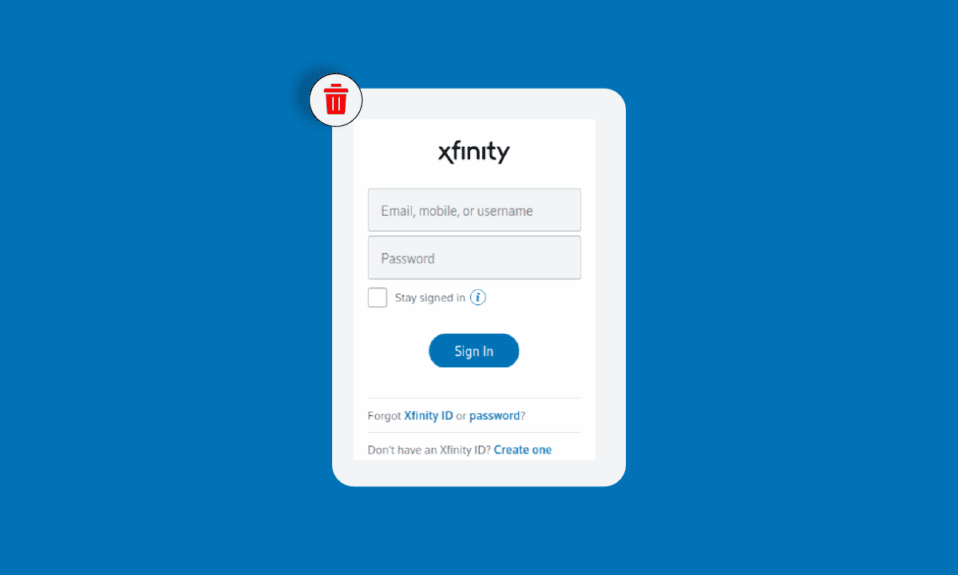
La creación de Comcast Cable Communications , LLC, rebautizada como Xfinity , es una de las principales empresas de telecomunicaciones estadounidenses que ofrece una amplia gama de servicios bajo su etiqueta. Sus servicios de Internet están dispersos en categorías amplias, como Internet, TV y transmisión, Móvil, Hogar y Teléfono. Sin embargo, Xfinity ha fallado de vez en cuando en mantenerse al día con las crecientes expectativas del consumidor a pesar de brindar servicio a una amplia red. Del mismo modo, es posible que haya sentido por qué la aplicación Xfinity no funciona. Por lo tanto, estamos aquí para ayudarlo si sus servicios de Xfinity no pueden satisfacer sus necesidades de Internet o se retrasan. Ciertamente puede eliminar la cuenta de Xfinity con este tutorial paso a paso. Y usted está en el lugar correcto para aprender eso. Lea este artículo para averiguar cómo puede eliminar la cuenta de Xfinity y restablecer su contraseña de Xfinity. Una vez que haya terminado con eso, puede investigar más a fondo por qué la aplicación Xfinity no funciona y cómo cerrar su cuenta en Comcast.

Contenido
- ¿Cómo se elimina la cuenta de Xfinity?
- ¿Cómo activa su módem Comcast sin la aplicación?
- ¿Cómo activas tu xFi Gateway?
- ¿Por qué no funciona la aplicación Xfinity?
- ¿Por qué no puedes iniciar sesión en Xfinity?
- ¿Cómo restableces tu contraseña de Xfinity?
- ¿Puedes cancelar Xfinity en cualquier momento?
- ¿Cómo se elimina la cuenta de Xfinity?
- ¿Cómo elimina su cuenta de correo electrónico de Comcast?
- ¿Por qué se eliminan sus correos electrónicos de Comcast?
- ¿Cómo cierra su cuenta en Comcast?
¿Cómo se elimina la cuenta de Xfinity?
Sigue leyendo para descubrir por qué la aplicación Xfinity no funciona y conoce los pasos para cerrar tu cuenta en Comcast en detalle.
¿Cómo activa su módem Comcast sin la aplicación?
Por lo general, Comcast Modems o Xfinity Gateways se activan a través de una cuenta de Xfinity en la aplicación Xfinity. Sin embargo, también puedes activar tu Gateway sin la aplicación, a través del sitio web de activación de Xfinity. Los métodos mencionados a continuación le proporcionarán los detalles.
Nota : Además, si desea una activación sin complicaciones, puede usar el servicio Xfinity Voice al 1-855-955-2212 para que lo ayude durante el procedimiento de activación. También puede consultar la guía de instalación del fabricante.
Método 1: uso de cable coaxial
El primer método implica el uso de un cable coaxial y Wi-Fi. El paso inicial sería encontrar la salida de cable ubicada en el centro de su hogar.
Nota : coloque su Xfinity Gateway en un espacio abierto (no lo coloque en el piso) para que la señal del dispositivo no se vea interrumpida por bloques cerrados, como ventanas, paredes exteriores y otras áreas restringidas.
1. Conecte el módem Comcast o Xfinity Gateway . Conecte un extremo del cable coaxial al puerto de entrada de cable/entrada de RF de su portal o módem.
2. Luego, conecte el otro extremo del cable coaxial a la toma de corriente de la pared .
3. Una vez que el módem esté activado después de diez minutos, busque las luces en el módem.
Nota 1 : Las luces variarán según el modelo que tengas. Puedes echar un vistazo a los tipos de módems o Xfinity Gateways disponibles.
Nota 2 : No desconecte su módem durante todo el proceso de activación.
4. Luego, busque el Nombre de la red (SSID) y la Contraseña impresos en el costado, la parte posterior o la parte inferior de su portal o módem .

5. Si está usando Wi-Fi, diríjase a Configuración de Wi-Fi en su Xfinity Gateway y seleccione el Nombre de la red de la lista de redes disponibles.
6. Si se le solicita que ingrese un PIN en lugar de una contraseña , haga clic en el enlace Conectar usando una clave de seguridad para ingresar la contraseña en el campo Clave de seguridad .
Método 2: Uso de cable Ethernet
El segundo método implica el uso de un cable Ethernet .
1. Conecte un extremo del cable Ethernet a uno de los puertos abiertos en su portal o módem .
2. Luego, el otro extremo al puerto Ethernet de tu dispositivo desde donde te gustaría generar la activación.
3. El puerto se iluminará cuando se conecte correctamente.
Nota : Una vez que se haya establecido una conexión a Internet temporal, un mensaje de bienvenida lo llevará lentamente a realizar el proceso de activación. Si en caso de que no te aparezca, sigue los siguientes pasos .
4. Visite la página de activación de la cuenta de Xfinity en su navegador y haga clic en el enlace aquí .
Nota : si se encuentra en una ubicación con una puerta de enlace preinstalada, puede registrarse directamente y verificar su cuenta de Xfinity desde este enlace aquí.

5. Seleccione el número de teléfono móvil o el botón de opción ID y contraseña de Xfinity y haga clic en Siguiente .

6. Inicie sesión en su cuenta de Xfinity siguiendo las instrucciones en pantalla para comenzar el proceso de activación.
Nota : Su puerta de enlace o módem puede reiniciarse durante diez minutos, según el tiempo que tarde en procesar la solicitud de activación. No apague su dispositivo o el módem durante ese lapso de tiempo.
7A. Luego, conecte sus dispositivos a su nombre y contraseña de Wi-Fi para su red doméstica, si su puerta de enlace o módem admite una conexión inalámbrica.
7B. Si reemplazó su puerta de enlace Xfinity y mantuvo la misma configuración durante la activación, sus dispositivos conectados anteriormente deberían volver a conectarse automáticamente .
Xfinity emitirá su solicitud de activación una vez que se complete el procedimiento de autoinstalación.
Nota : Esto puede demorar un poco y luego podrá disfrutar de todos los beneficios de Wi-Fi de Xfinity sin problemas sin tener que usar la aplicación Xfinity para activar sus servicios de Xfinity.
Siga leyendo este artículo para saber cómo eliminar una cuenta de Xfinity y por qué la aplicación Xfinity no funciona.
Lea también : ¿Qué es Xfinity xFi Complete?
¿Cómo activas tu xFi Gateway?
xFi Fiber Gateway o Xfinity Gateways son dispositivos todo en uno que brindan conectividad de voz e Internet, cobertura Wi-Fi para todo el hogar, seguridad de red, control y velocidad para la mejor experiencia conectada. Siga los pasos a continuación para saber cómo activar xFi Gateway, vayamos paso a paso.
1. Descargue la aplicación Xfinity desde App Store o Google Play Store.
2. Inicie la aplicación e inicie sesión en su cuenta de Xfinity con su ID y contraseña de Xfinity.
Nota : debe ser el principal, un miembro o un administrador para acceder.
3A. Toque Comenzar para comenzar el asistente de activación automática.
3B. Si no se le solicita automáticamente, puede dirigirse al ícono Cuenta desde la esquina superior izquierda de la pestaña Resumen en la aplicación Xfinity .
4. Toca Activar xFi Gateway o Módem en la sección Dispositivos .

5. La aplicación Xfinity lo guiará automáticamente para activar su servicio Xfinity Internet/Xfinity Voice . Para la autoinstalación posterior, puede seguir los mismos pasos que siguió al activar el módem Comcast o Xfinity Gateway.
Nota : si tiene una sola luz en su puerta de enlace, su dispositivo estará listo para activarse cuando se vuelva blanco y esté fijo o parpadeando. Sin embargo, si hay varias luces en su Gateway, se activará cuando las tres luces superiores estén fijas.

6. Toque Ready to Go para continuar con el proceso.
7. Una vez que la puerta de enlace esté encendida, toque Verificar conexión para verificar si su salida de cable está activa.
8. Una vez que la salida de cable esté activa, puede continuar ingresando sus credenciales para conectar sus dispositivos domésticos a la red Xfinity. Luego, toca Siguiente . Una vez que su Gateway esté activado, puede optar por la configuración automática o la configuración manual.
Nota : En caso de que su salida de cable esté inactiva, puede hacer clic en Probar otra salida para ver si la conexión funciona en las otras salidas de su hogar. Si no puede hacerlo, toque No tengo otro punto de venta para programar una visita técnica por parte del servicio de atención al cliente de Xfinity.
9A. Para la configuración automática , deberá seguir las indicaciones para completar la conexión.
9B. Para la configuración manual , copie su contraseña x-Fi .
10. Luego, dirígete a Configuración .
11. Vaya a la configuración de Wi-Fi en su dispositivo.
12. Después de que su conexión se complete con éxito, verá su nombre de Wi-Fi en la lista de redes disponibles. Pegue la contraseña en el campo dado.
Luego, también puede conectar todos sus otros dispositivos habilitados para Wi-Fi. Siga leyendo este artículo para saber cómo eliminar una cuenta de Xfinity.
Lea también : Cómo eliminar una cuenta de FanFiction.Net
¿Por qué no funciona la aplicación Xfinity?
La aplicación Xfinity nos ayuda a realizar la autoinstalación del portal xFi fácilmente y también nos ayuda a abordar nuestros problemas relacionados con la red Xfinity. Sin embargo, la pregunta frecuente que ha afectado a los consumidores de Xfinity es por qué no funciona la aplicación Xfinity. Es posible que la aplicación haya dejado de funcionar debido a un error. Puede dejar de responder o cerrarse cuando se inicia la aplicación. Además, a veces X-Fi dice que estás fuera de la red Xfinity de tu hogar mientras aún estás en casa. esto podría suceder si:
- La conexión wifi es inestable
- La aplicación Xfinity está desactualizada
Es por eso que la aplicación Xfinity no funciona.
¿Por qué no puedes iniciar sesión en Xfinity?
Una razón probable por la que no puede iniciar sesión en Xfinity es que olvidó su ID o contraseña de Xfinity o ingresó credenciales no válidas . Puede restablecer su contraseña de Xfinity para resolver el problema.
¿Cómo restableces tu contraseña de Xfinity?
Siga los pasos que se indican a continuación para restablecer su contraseña de Xfinity.
1. Visite la página de restablecimiento de contraseña de Xfinity en su navegador.
2. Ingrese su ID de Xfinity y haga clic en Continuar .

3. Luego, complete la verificación de seguridad rápida y haga clic en Continuar .
4. Seleccione el método deseado para restablecer su contraseña y haga clic en Continuar .

5. Finalmente, ingrese y confirme su nueva contraseña y haga clic en Continuar .
Lea también : Inicio de sesión en el enrutador Xfinity: Cómo iniciar sesión en un enrutador Xfinity de Comcast
¿Puedes cancelar Xfinity en cualquier momento?
Sí , puede cancelar su Xfinity en cualquier momento.
¿Cómo se elimina la cuenta de Xfinity?
Puede eliminar la cuenta de Xfinity si ya no tiene acceso a la cuenta o si no desea tener una cuenta en primer lugar. Le mostraremos cómo eliminarlo en los pasos que se mencionan a continuación.
1. Visite la página del Centro de privacidad de Xfinity y haga clic en Política de privacidad .

2. Desplácese hacia abajo hasta la sección Cómo acceder y corregir la información en nuestros registros y haga clic en el enlace Información especial sobre los derechos de privacidad de los residentes de California .

3. Luego, haga clic en el enlace Solicitud de derechos individuales para solicitar la eliminación.

4. Marque la casilla de verificación para asegurarse de que es residente de California y haga clic en Continuar .
5. Haga clic en Actualmente tengo una cuenta > Continuar .
6. Haga clic en Solicitud de eliminación > Continuar nuevamente para continuar con el proceso.
7. Inicie sesión en su cuenta de Xfinity con las credenciales.
8. Verifica tu cuenta a través de la verificación en dos pasos o la verificación multifactor , la que hayas elegido.
9. Haga clic en Siguiente .
10. Haga clic en Continuar después de haber revisado su solicitud de eliminación.
11. Haga clic en Ver cuentas para revisar una vez más las cuentas vinculadas a su perfil. Todos los datos asociados se eliminarán por completo.
12. Revise su solicitud de eliminación. Una vez que haya terminado de hacer eso, haga clic en Solicitar eliminación . Un cuadro de diálogo aparecerá. Haga clic en Estoy seguro para confirmar su solicitud de eliminación.
Recibirá un correo electrónico una vez que la compañía confirme su solicitud de eliminación de cuenta de Xfinity.
Lea también : ¿Cómo puede eliminar una cuenta de Adobe?
¿Cómo elimina su cuenta de correo electrónico de Comcast?
Puede eliminar su correo electrónico de Comcast si siente que está demasiado molesto. Los pasos a continuación lo guiarán.
1. Inicie sesión en su cuenta de Xfinity como usuario principal.
2. Haga clic en la pestaña MI CUENTA .
3. Haga clic en la pestaña USUARIOS .

4. Localice al usuario que desea eliminar, luego haga clic en Editar a la derecha de su nombre.
5. Haga clic en Eliminar para eliminar permanentemente la ID de su cuenta.
6. Se le pedirá que confirme para eliminar al usuario. Haga clic en Eliminar usuario .
Sigue leyendo para saber cómo cerrar tu cuenta en Comcast.
¿Por qué se eliminan sus correos electrónicos de Comcast?
Si los correos electrónicos de Comcast se eliminan de la nada, no debe preocuparse. Puede haber una infección de malware o una cuenta comprometida . Además, Comcast Xfinity ha emitido una declaración de que si no inicia sesión en su ID de Xfinity durante 12 meses , su cuenta se eliminará después de otros tres meses. Por lo tanto, inicie sesión usted mismo de vez en cuando para evitar la eliminación no deseada. Ahora, veamos cómo cerrar tu cuenta en Comcast.
¿Cómo cierra su cuenta en Comcast?
Deberá llamar al servicio de atención al cliente de Comcast al 1-800-Xfinity o al 1-800-Comcast y solicitar la eliminación de su cuenta. Luego, siga las instrucciones proporcionadas por los representantes para eliminar o cerrar su cuenta en Comcast con éxito.
Recomendado :
- ¿Qué es Sedecordle? Cómo jugar a este juego
- Cómo dejar de pagar AOL pero mantener el correo electrónico
- Arreglar pods de Xfinity que no funcionan
- ¿Cómo piratear rápidamente los puntos de acceso WiFi de Xfinity?
Entonces, esperamos que haya entendido cómo eliminar una cuenta de Xfinity y cerrar su cuenta en Comcast con los pasos detallados para su ayuda. Puedes hacernos saber cualquier duda o sugerencia sobre cualquier otro tema sobre el que quieras que hagamos un artículo. Déjalos en la sección de comentarios a continuación para que los sepamos.
